一、Samba
1.Linux系统下一种文件共享程序
2.SMB(服务消息块):实现共享的一个协议;CIFS(通用互联网文件系统):实现跨平台访问
3.smbd(目录和文件的访问):TCP 139、445;nmbd(提供NetBios主机名解析):UDP 137、138
二、部署Samba匿名访问
需先配置静态IP vim /etc/sysconfig/network-scripts/ifcfg-eth0

1.安装Samba共享 yum -y install samba

2.编辑配置文件 vim /etc/samba/smb.conf
:% g/^$/d //删除文本中所有空行
:% g/^;/d //删除文本中以;开头行
:% g/^#/d //删除文本中以#开头行

//给予共享目录允许其它用户拥有完全权限 chmod -R o=rwx /tmp/

3.启动服务 /etc/init.d/smb restart /etc/init.d/nmb restart

//在3 5级别中开启开机自启samba共享服务
chkconfig --level 35 smb on chkconfig --level 35 nmb on

4.验证Windows客户端访问共享 运行 --> \服务器IP
三、部署本地访问的Samba
1.安装Samba共享 yum -y install samba

2.编辑配置文件
1)创建共享访问用户hehe、haha

2)将系统用户hehe转换为Samba共享用户并设置密码 pdbedit -a -u hehe
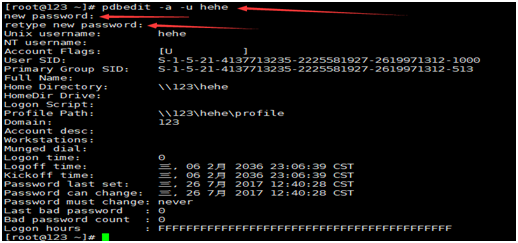
3)将系统用户haha转换为Samba共享用户并设置密码 pdbedit -a -u haha
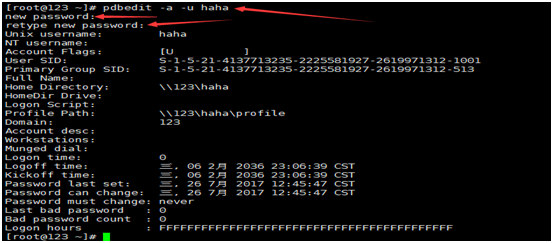
4)编辑共享配置文件 vim /etc/samba/smb.conf
:% g/^$/d //删除文本中所有空行
:% g/^;/d //删除文本中以;开头行
:% g/^#/d //删除文本中以#开头行
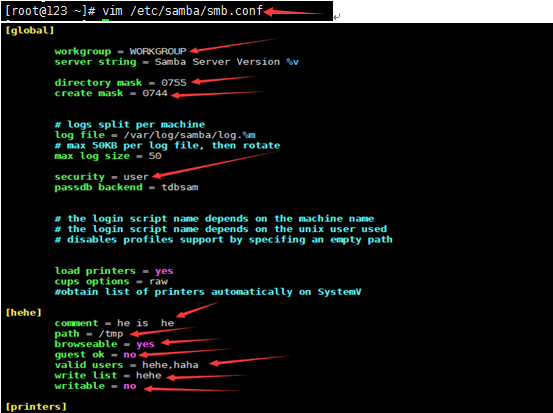
5)给予共享目录允许其它用户拥有完全权限 chmod –R o=rwx /tmp/

3.启动服务 /etc/init.d/smb restart /etc/init.d/nmb restart

//在3 5级别中开启开机自启samba共享服务
chkconfig --level 35 smb on chkconfig --level 35 nmb on

4.验证Windows客户端访问共享 运行 --> \服务器IP
1)使用haha用户登录只可读取
2)使用hehe用户登录可读取并写入
5.关于客户端访问共享慢的解决方案
1)编辑服务器IP 地址 vim /etc/resolv.conf
nameserver 服务器IP
2)客户端将DNS指定为服务器IP
四、Samba安全控制
1.编辑用户别名 vim /etc/samba/smbusers

hehe = 123
用户名 = 别名(空格分割多个别名)
Windows下访问方式为:\192.168.1.10 \123(别名访问)
2编辑共享服务器配置文件 vim /etc/samba/smb.conf
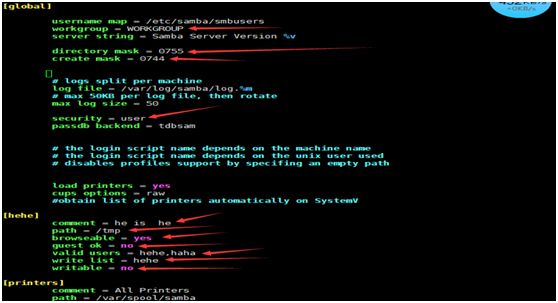
3.重启samba共享服务 /etc/init.d/smb restart && /etc/init.d/nmb restart

4.在Windows或者xp下用\192.168.1.10 和\123方式进行访问
5. 访问控制
编辑共享服务器配置文件 vim /etc/samba/smb.conf

五、Linux客户端Samba使用
1.安装samba-client软件包 yum -y install samba-client

2.查看指定IP所有共享内容 smbclient -L 共享IP -U 用户名

3.访问共享IP下的所有内容 smbclient -U 用户名 -P 密码 //共享IP/共享名
smbclient -U 用户名 -P 密码 //共享IP/共享名
smb: > put 文件 //将本地文件上传到共享目录
smb: > get 文件 //从共享目录下下载指定内容到本地
smb: > exit //退出

4.mount命令临时挂载共享到本地目录 mount -o username=用户名,password=密码 //共享IP/共享名 /挂载目录

5.mount命令永久挂载共享到本地目录
1)vim /etc/fstab

2)//共享IP/共享名 /挂载目录 cifs defaults,username=用户名,password=密码 0 0
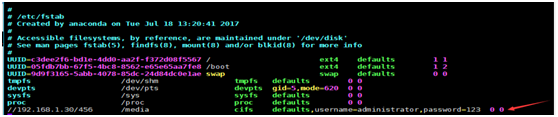
3)挂载 mount –a

4)查看挂载目录 ls /挂载目录
